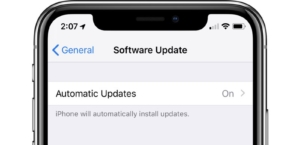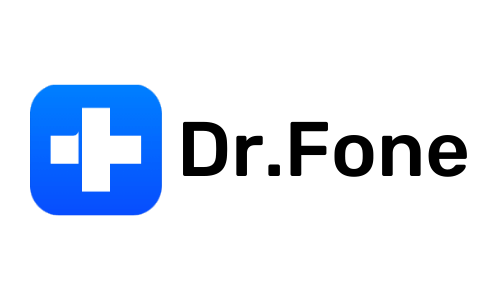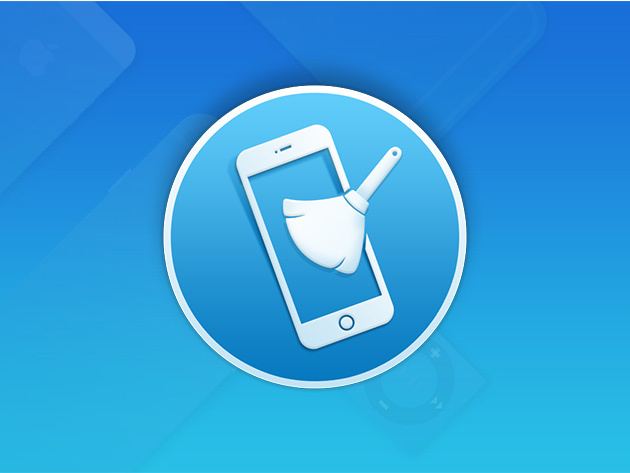[Dernier guide] Comment sortir du mode SOS sur iPhone ?

Avez-vous déjà été dans une position où votre iPhone est en mode SOS et vous ne savez pas comment vous en sortir ? C'est ennuyeux et peut-être même dangereux. Cet article examinera les raisons possibles pour lesquelles un iPhone reste bloqué en mode SOS et proposera des conseils de dépannage. Nous partagerons également certaines des meilleures applications pour éviter que votre iPhone ne reste bloqué en mode SOS. Lisez la suite pour savoir comment sortir du mode SOS sur votre iPhone.
1. Causes du blocage de l'iPhone en mode SOS
🠫 ± Force du signal faible ou aucun service
Si votre iPhone se trouve dans une zone où le signal est faible ou sans service cellulaire, il peut passer automatiquement en mode SOS. En effet, le mode SOS utilise n'importe quel réseau disponible pour passer des appels d'urgence, même si le réseau n'est pas votre opérateur habituel.
🫱Problèmes de carte SIM
S'il y a un problème avec la carte SIM de votre iPhone, par exemple si elle est endommagée ou mal insérée, votre iPhone peut passer en mode SOS. Cela peut se produire si la carte SIM est desserrée ou endommagée ou si l'iPhone ne parvient pas à la reconnaître.
🫱Problèmes de mise à jour du logiciel
Parfois, votre iPhone peut rester bloqué en mode SOS après une mise à jour logicielle. Cela peut arriver si la mise à jour n'est pas correctement installée ou s'il y a des bugs dans le nouveau logiciel.
🫱Dommages physiques à l'iPhone
Si votre iPhone est physiquement endommagé, par exemple à la suite d'une chute ou d'un dégât des eaux, il peut passer en mode SOS. En effet, les dommages peuvent affecter la connectivité réseau de l'iPhone et l'amener à passer en mode SOS par défaut.
2. Étapes de dépannage pour sortir du mode SOS
Vérifiez la force du signal et le mode avion
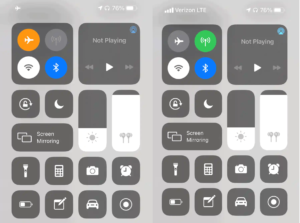
Désactiver le mode avion
Si le mode avion est activé, votre iPhone ne peut pas passer d'appels réguliers ni se connecter au réseau cellulaire. Pour désactiver le mode avion, accédez au Centre de contrôle ou à Paramètres et activez le commutateur de mode avion.
Vérifiez la force du signal et passez à un autre opérateur réseau
Si votre iPhone se trouve dans une zone où le signal est faible ou sans service cellulaire, il peut passer automatiquement en mode SOS. Si possible, essayez de changer de fournisseur de réseau ou de vous rendre dans un autre endroit offrant une meilleure puissance de signal.
Vérifiez la carte SIM
Retirez et réinsérez la carte SIM
S'il y a un problème avec la carte SIM de votre iPhone, par exemple si elle est endommagée ou mal insérée, votre iPhone peut passer en mode SOS. Essayez de retirer et de réinsérer la carte SIM.
Essayez une autre carte SIM
Si la carte SIM est endommagée ou ne peut pas être reconnue par votre iPhone, essayez d'utiliser une autre carte SIM.
Mise à jour logicielle
Rechercher des mises à jour logicielles
Parfois, une mise à jour logicielle peut bloquer votre iPhone en mode SOS. Vérifiez les mises à jour logicielles disponibles.
Mettre à jour le logiciel iPhone si disponible
Si une mise à jour logicielle est disponible, mettez à jour le logiciel de votre iPhone avec la dernière version.
Vérifier les dommages physiques
Vérifiez les dégâts d'eau ou les dommages physiques sur l'iPhone
Si votre iPhone est physiquement endommagé, par exemple à la suite d'une chute ou d'un dégât des eaux, il peut passer en mode SOS. Vérifiez tout dommage physique visible ou tout signe de dégât des eaux.
Apportez l'iPhone à un service de réparation professionnel
Si votre iPhone présente des dommages physiques, confiez-le à un service de réparation professionnel pour évaluation et réparation.
3. Meilleures applications pour empêcher l'iPhone de rester bloqué en mode SOS
Voici quelques-unes des meilleures applications que vous pouvez utiliser pour éviter que votre iPhone ne reste bloqué en mode SOS :
- Tenorshare ReiBoot
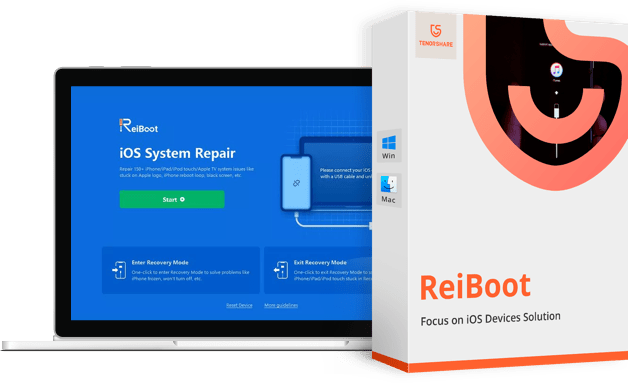
Tenorshare ReiBoot est un puissant outil de réparation du système iOS qui peut résoudre divers problèmes iOS, notamment le blocage en mode SOS. Avec Tenorshare ReiBoot, vous pouvez facilement entrer et sortir du mode de récupération, résoudre les problèmes du système iOS sans perte de données et réparer les problèmes du système iOS qui bloquent votre iPhone en mode SOS.
â'¡Dr.Fone
Dr.Fone est un autre outil de réparation du système iOS populaire qui peut aider à empêcher votre iPhone de rester bloqué en mode SOS. Avec Dr.Fone, vous pouvez facilement réparer divers problèmes du système iOS, notamment le blocage en mode de récupération, l'écran noir et d'autres problèmes pouvant amener votre iPhone à passer en mode SOS.
â'¢PhoneClean
PhoneClean est une application de nettoyage qui peut aider à empêcher votre iPhone de rester bloqué en mode SOS en optimisant les performances de votre iPhone et en nettoyant les données inutiles. Avec PhoneClean, vous pouvez facilement supprimer les fichiers indésirables, les fichiers temporaires et autres données inutiles qui peuvent ralentir votre iPhone et le faire passer en mode SOS.
4. Guide étape par étape pour résoudre le problème avec Tenorshare ReiBoot
Étape 1 : Installer et Tenorshare ReiBoot
Tout d’abord, téléchargez et installez Tenorshare ReiBoot sur votre ordinateur. L'étape suivante consiste à utiliser une connexion USB pour relier votre iPhone au PC. Après cela, lancez le programme ReiBoot.
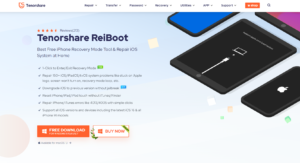
Étape 2 : Choisissez « Réparation standard »
Une fois ReiBoot lancé, cliquez sur « Démarrer » et sélectionnez « Réparation standard » dans les options de l'interface.
Étape 3 : Téléchargez le micrologiciel
Vous devrez télécharger la version du firmware correspondant à votre appareil. Assurez-vous de sélectionner la bonne version du micrologiciel avant de continuer.

Étape 4 : Commencer la réparation standard
Une fois le firmware téléchargé, cliquez sur « Démarrer la réparation standard » pour lancer le processus de réparation.

Étape 5 : Attendez la fin du processus de réparation
Attendez la fin du processus de réparation et votre appareil redémarrera automatiquement.
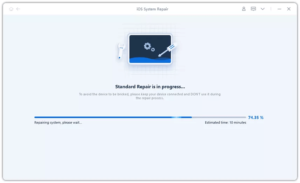
5. Conclusion
C'est ennuyeux lorsque votre iPhone est coincé en mode SOS, mais vous pouvez prendre certaines mesures pour le sortir de cet état. Celles-ci incluent la vérification de la force du signal et du mode avion, la vérification de votre carte SIM, la mise à jour du logiciel de votre iPhone et la vérification des dommages physiques. De plus, il existe plusieurs applications utiles qui peuvent aider à empêcher votre iPhone de rester bloqué en mode SOS, telles que Tenorshare ReiBoot , Dr Fone et PhoneClean. Prendre des mesures préventives et utiliser ces outils garantit le fonctionnement fluide et efficace de votre iPhone.